Windows를 지원하는 지문 판독기를 찾을 수 없으면 어떻게 해야 하나요?
php 편집자 Banana는 사용자가 Windows 시스템에서 지문 인식을 지원하는 장치를 찾을 수 없는 경우 몇 가지 조사를 수행하고 솔루션을 모색해야 할 수도 있다는 사실을 발견했습니다. Windows 시스템에서는 일반적으로 해당 하드웨어 장치를 지원하기 위해 지문 판독기 드라이버를 설치해야 합니다. 적합한 드라이버를 찾을 수 없는 경우 시스템 업데이트를 시도하거나, 타사 드라이버를 찾거나, 호환되는 지문 인식 장치 구입을 고려해 보세요. 문제를 해결하는 과정에서 적시에 공식 문서와 기술 포럼을 참조하는 것도 좋은 선택입니다.
Windows를 지원하는 지문 판독기를 찾을 수 없으면 어떻게 해야 하나요? 1. 먼저 바탕 화면의 "컴퓨터" 아이콘을 마우스 오른쪽 버튼으로 클릭하고 팝업 옵션 상자에서 "관리"를 클릭하여 컴퓨터 관리에 들어갑니다. 페이지를 선택한 후 "장치 관리자"를 클릭하세요.
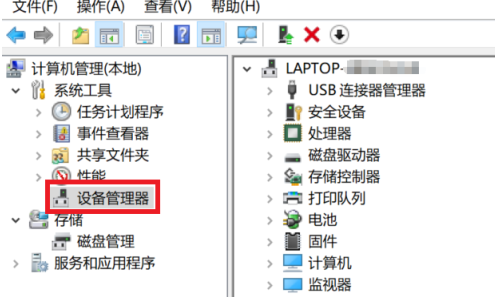 2. 확장 목록에서 "생체 인식 장치"를 찾으세요. 확장하면 결함이 있는 지문 판독기 앞에 느낌표 경고가 표시됩니다.
2. 확장 목록에서 "생체 인식 장치"를 찾으세요. 확장하면 결함이 있는 지문 판독기 앞에 느낌표 경고가 표시됩니다.
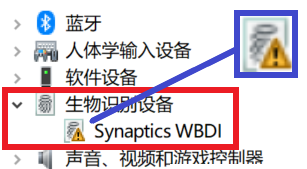 3. 그런 다음 장치를 마우스 오른쪽 버튼으로 클릭하고 팝업 창에서 "속성"을 클릭하면 "장치를 시작할 수 없습니다."라는 메시지가 나타납니다.
3. 그런 다음 장치를 마우스 오른쪽 버튼으로 클릭하고 팝업 창에서 "속성"을 클릭하면 "장치를 시작할 수 없습니다."라는 메시지가 나타납니다.
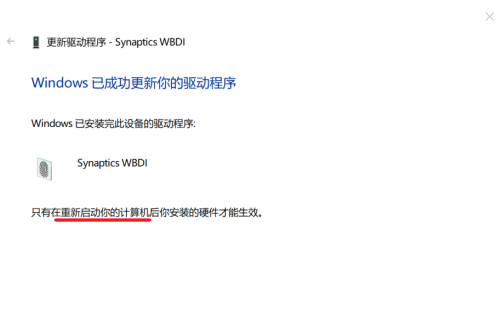 4. 그런 다음 장치를 마우스 오른쪽 버튼으로 클릭하고 "드라이버 업데이트"를 클릭합니다. 드라이버 업데이트 인터페이스에서 "업데이트된 드라이버 소프트웨어 자동 검색"을 클릭합니다.
4. 그런 다음 장치를 마우스 오른쪽 버튼으로 클릭하고 "드라이버 업데이트"를 클릭합니다. 드라이버 업데이트 인터페이스에서 "업데이트된 드라이버 소프트웨어 자동 검색"을 클릭합니다.
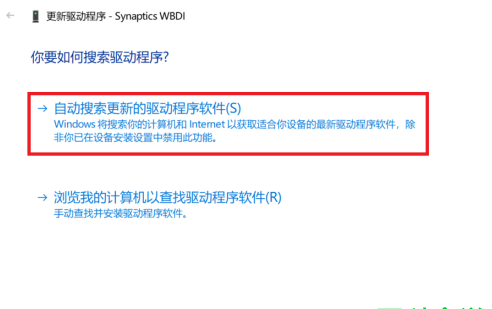 5. 이때 컴퓨터는 다운로드하고 설치하기에 더 적합한 드라이버를 자동으로 찾으며 사용자는 기다리기만 하면 됩니다.
5. 이때 컴퓨터는 다운로드하고 설치하기에 더 적합한 드라이버를 자동으로 찾으며 사용자는 기다리기만 하면 됩니다.
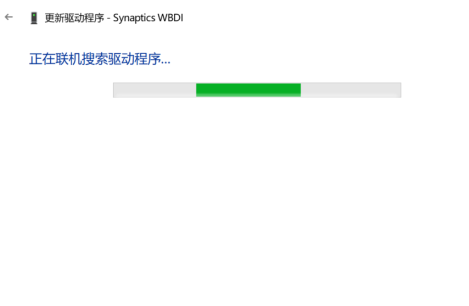 6. 마지막으로 프로그램 설치가 완료되고 "업데이트 성공" 메시지가 나타난 후 문제를 해결하려면 컴퓨터를 다시 시작하기만 하면 됩니다.
6. 마지막으로 프로그램 설치가 완료되고 "업데이트 성공" 메시지가 나타난 후 문제를 해결하려면 컴퓨터를 다시 시작하기만 하면 됩니다.
위 내용은 Windows를 지원하는 지문 판독기를 찾을 수 없으면 어떻게 해야 하나요?의 상세 내용입니다. 자세한 내용은 PHP 중국어 웹사이트의 기타 관련 기사를 참조하세요!

핫 AI 도구

Undresser.AI Undress
사실적인 누드 사진을 만들기 위한 AI 기반 앱

AI Clothes Remover
사진에서 옷을 제거하는 온라인 AI 도구입니다.

Undress AI Tool
무료로 이미지를 벗다

Clothoff.io
AI 옷 제거제

AI Hentai Generator
AI Hentai를 무료로 생성하십시오.

인기 기사

뜨거운 도구

메모장++7.3.1
사용하기 쉬운 무료 코드 편집기

SublimeText3 중국어 버전
중국어 버전, 사용하기 매우 쉽습니다.

스튜디오 13.0.1 보내기
강력한 PHP 통합 개발 환경

드림위버 CS6
시각적 웹 개발 도구

SublimeText3 Mac 버전
신 수준의 코드 편집 소프트웨어(SublimeText3)

뜨거운 주제
 7324
7324
 9
9
 1625
1625
 14
14
 1350
1350
 46
46
 1262
1262
 25
25
 1209
1209
 29
29
 Steam Deck OLED의 무손실 스케일링으로 최대 2배 FPS로 게임 실행
Aug 26, 2024 am 10:07 AM
Steam Deck OLED의 무손실 스케일링으로 최대 2배 FPS로 게임 실행
Aug 26, 2024 am 10:07 AM
ETA Prime은 최근 ROG Ally X에서 Lossless Scaling이라는 유료 소프트웨어를 선보였습니다. 실제로 실제 게임 성능을 향상시키지는 않지만 소프트웨어는 프레임 생성 및 해상도 스케일링을 추가하여 경험을 향상시킵니다. 이 둘은 수
 DeepSeek 웹 버전 입구 DeepSeek 공식 웹 사이트 입구
Feb 19, 2025 pm 04:54 PM
DeepSeek 웹 버전 입구 DeepSeek 공식 웹 사이트 입구
Feb 19, 2025 pm 04:54 PM
DeepSeek은 웹 버전과 공식 웹 사이트의 두 가지 액세스 방법을 제공하는 강력한 지능형 검색 및 분석 도구입니다. 웹 버전은 편리하고 효율적이며 설치없이 사용할 수 있습니다. 개인이든 회사 사용자이든, DeepSeek를 통해 대규모 데이터를 쉽게 얻고 분석하여 업무 효율성을 향상시키고 의사 결정을 지원하며 혁신을 촉진 할 수 있습니다.
 Bybit Exchange의 최신 버전을 업데이트하는 방법은 무엇입니까? 업데이트되지 않으면 영향이 있습니까?
Feb 21, 2025 pm 10:54 PM
Bybit Exchange의 최신 버전을 업데이트하는 방법은 무엇입니까? 업데이트되지 않으면 영향이 있습니까?
Feb 21, 2025 pm 10:54 PM
Bybit Exchange를 업데이트하는 방법은 플랫폼 및 장치에 따라 다릅니다. 모바일 : App Store에 업데이트를 확인하고 설치하십시오. 데스크탑 클라이언트 : 도움말 메뉴에서 업데이트를 확인하고 자동으로 설치하십시오. 웹 페이지 : 업데이트를 위해 공식 웹 사이트에 수동으로 액세스해야합니다. 교환을 업데이트하지 않으면 보안 취약성, 기능 제한, 호환성 문제 및 거래 실행 효율이 줄어 듭니다.
 PI 노드 교육 : PI 노드 란 무엇입니까? Pi 노드를 설치하고 설정하는 방법은 무엇입니까?
Mar 05, 2025 pm 05:57 PM
PI 노드 교육 : PI 노드 란 무엇입니까? Pi 노드를 설치하고 설정하는 방법은 무엇입니까?
Mar 05, 2025 pm 05:57 PM
Pinetwork 노드에 대한 자세한 설명 및 설치 안내서이 기사에서는 Pinetwork Ecosystem을 자세히 소개합니다. Pi 노드, Pinetwork 생태계의 주요 역할을 수행하고 설치 및 구성을위한 전체 단계를 제공합니다. Pinetwork 블록 체인 테스트 네트워크가 출시 된 후, PI 노드는 다가오는 주요 네트워크 릴리스를 준비하여 테스트에 적극적으로 참여하는 많은 개척자들의 중요한 부분이되었습니다. 아직 Pinetwork를 모른다면 Picoin이 무엇인지 참조하십시오. 리스팅 가격은 얼마입니까? PI 사용, 광업 및 보안 분석. Pinetwork 란 무엇입니까? Pinetwork 프로젝트는 2019 년에 시작되었으며 독점적 인 Cryptocurrency Pi Coin을 소유하고 있습니다. 이 프로젝트는 모든 사람이 참여할 수있는 사람을 만드는 것을 목표로합니다.
 DeepSeek을 설치하는 방법
Feb 19, 2025 pm 05:48 PM
DeepSeek을 설치하는 방법
Feb 19, 2025 pm 05:48 PM
Docker 컨테이너를 사용하여 사전 컴파일 된 패키지 (Windows 사용자의 경우)를 사용하여 소스 (숙련 된 개발자)를 컴파일하는 것을 포함하여 DeepSeek를 설치하는 방법에는 여러 가지가 있습니다. 공식 문서는 신중하게 문서를 작성하고 불필요한 문제를 피하기 위해 완전히 준비합니다.
 Microsoft, Xbox Game Bar용 휴대용 게임용 컴팩트 모드 출시
Aug 15, 2024 am 06:32 AM
Microsoft, Xbox Game Bar용 휴대용 게임용 컴팩트 모드 출시
Aug 15, 2024 am 06:32 AM
Microsoft는 Windows 게임 핸드헬드에서 오버레이를 더욱 유용하게 만드는 데 중점을 두고 Xbox Game Bar를 위한 새로운 컴팩트 모드를 발표했습니다. 이러한 장치에는 일반적으로 9인치보다 작은 화면과 다시 사용할 수 있도록 설계된 것들이 함께 제공됩니다.
 Coinsuper Exchange 소프트웨어 채널 공식 웹 사이트 입구
Feb 21, 2025 pm 10:39 PM
Coinsuper Exchange 소프트웨어 채널 공식 웹 사이트 입구
Feb 21, 2025 pm 10:39 PM
Coinsuper Exchange의 공식 웹 사이트 입구 : https://www.coinsuper.com. 클라이언트 다운로드 채널은 Windows Client, MacOS Client 및 Mobile (iOS/Android)입니다. 등록에는 이메일, 휴대폰 번호 및 비밀번호가 필요하며 거래를하기 전에 실제 인증을 완료해야합니다. 이 플랫폼은 비트 코인, 이더 리움 등을 포함한 다양한 디지털 자산 거래를 제공하며 주문 및 수락자 모두에 대해 거래 수수료 비율이 0.1%입니다. 보안 보호 장치에는 콜드 지갑 저장, 듀얼 요인 검증, 자금 세탁 방지 및 테러 방지 금융 조치 및 보안 공개가 포함됩니다.
 Bitget 공식 웹 사이트 설치 (2025 초보자 안내서)
Feb 21, 2025 pm 08:42 PM
Bitget 공식 웹 사이트 설치 (2025 초보자 안내서)
Feb 21, 2025 pm 08:42 PM
Bitget은 스팟 거래, 계약 거래 및 파생 상품을 포함한 다양한 거래 서비스를 제공하는 Cryptocurrency 교환입니다. 2018 년에 설립 된이 교환은 싱가포르에 본사를두고 있으며 사용자에게 안전하고 안정적인 거래 플랫폼을 제공하기 위해 노력하고 있습니다. Bitget은 BTC/USDT, ETH/USDT 및 XRP/USDT를 포함한 다양한 거래 쌍을 제공합니다. 또한 Exchange는 보안 및 유동성으로 유명하며 프리미엄 주문 유형, 레버리지 거래 및 24/7 고객 지원과 같은 다양한 기능을 제공합니다.




